Kaip išsaugoti pranešimų istoriją „Outlook.com“
„Outlook“.com atnešė daug patobulinimų ir leidžia vartotojams kurti slapyvardžių abonementus, taip pat įtraukti vartotojus į blokuojamus sąrašus, kad būtų kovojama su šlamštais jūsų gautuosiuose. Kita grožio funkcija yra tai, kad žiniatinklio sąsajoje galite peržiūrėti MP istoriją. Jis neįgalintas pagal numatytuosius nustatymus, tačiau tai yra, kaip jį nustatyti, kad būtų galima žiūrėti MP istoriją.
Pirmiausia prisijunkite prie savo „Outlook.com“ paskyros.

Spustelėkite krumpliaračio piktogramą ir pasirinkite Daugiau pašto nustatymų.
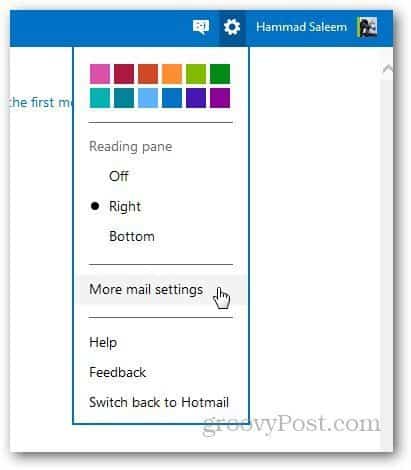
Skiltyje Tvarkyti savo sąskaitą pasirinkite Pranešimų istorija.
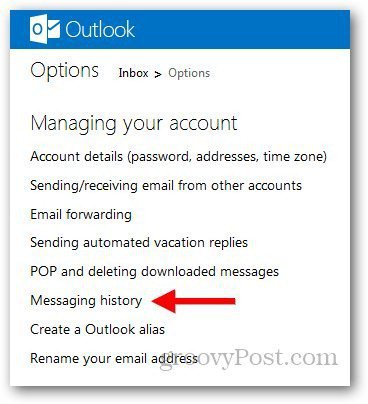
Pažymėkite Išsaugoti momentinius pranešimus ir spustelėkite Įrašyti.
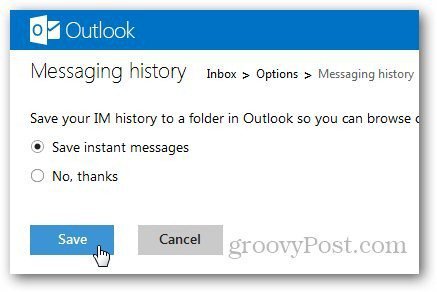
Tai pridės naują aplanką aplanke Gautieji. Atminkite, kad įgalinus žinučių istoriją, uždarius pokalbį, praeis šiek tiek laiko, kol jis pasirodys gautuosiuose. Taigi nesijaudinkite, jei ji iškart nepasirodys.
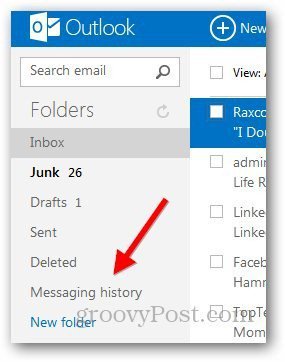


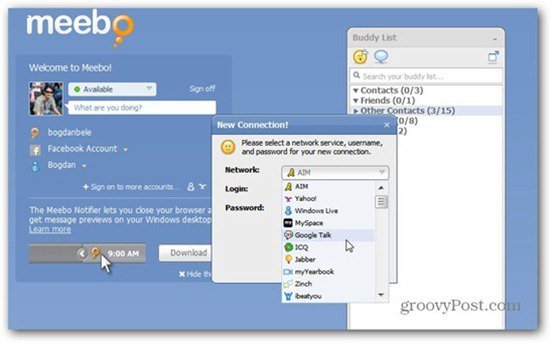







Palikite komentarą